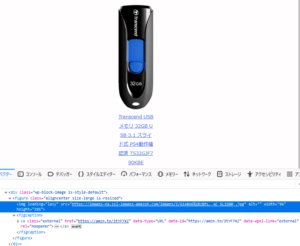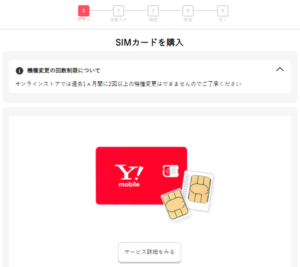Chromeでは英語サイトなどをアクセスすると翻訳ツールが自動的にポップアップしますよね。
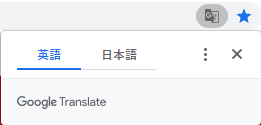
ワンクリックで日本語に翻訳できて便利です。ですが、コンテンツに被さってしまって邪魔に思うことも少なくありません。そこで、ウィンドウの自動ポップアップを抑制する方法はないか調べてみました。結果から言うと、できます。やり方、というか、制御方法が三種類ありました。
- サイト単位で制御
- ポップアップを一切やめる
- 言語ごとに制御
それぞれ簡単に説明します。
サイト単位で制御
「このサイトでは翻訳ツールを自動ポップアップさせない」という制御方法です。
まず、そのサイトを開き、出てきた翻訳ツールのメニューを開きます(縦三点リーダ状のアイコン)。
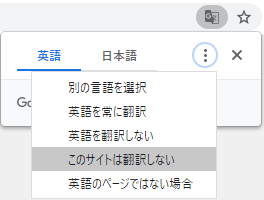
あとは、想像通り、「このサイトでは翻訳しない」を選べばOKです。これで、今後はこのサイトのどのページを開いても翻訳ツールはポップアップしません。
また、オムニバーにあった翻訳ボタン(?)もなくなります(もし、表示されている場合は、リロード(再読み込み)してみて下さい)。
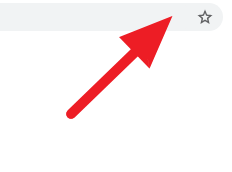
今見ているページを翻訳したくなったら、ページ内で右クリックすれば大丈夫です。
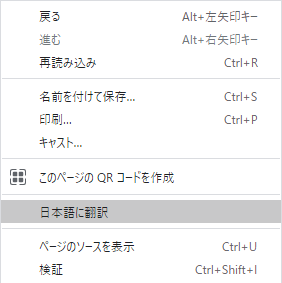
「日本語に翻訳」を選べば翻訳してくれます。また、その際、翻訳ツールがポップアップし、オムニバーのメニューも表れます。
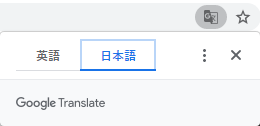
ポップアップを一切やめる
「基本的に翻訳は使わない」というスタイルなら、ポップアップを一切やめるのがスッキリすると思います。それは「設定」メニューから行います。
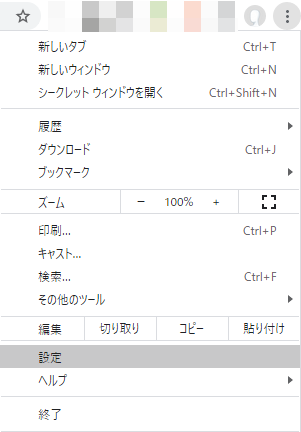
「設定」を開いたら、画面を下の方にスクロールします。
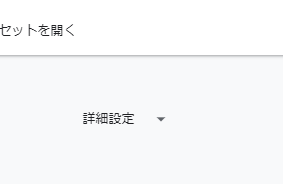
「詳細設定」を開きます。
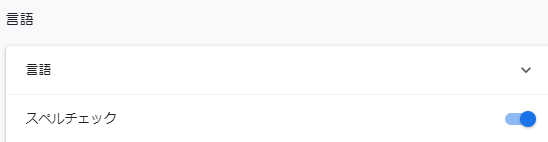
余談ですが、「言語」はアコーディオン式になっていますが、「スペルチェック」はそのようになっていなくて設定項目が開きっぱなしです。この辺りは一貫性がなくて分かりづらいですね。
話を戻します。
「言語」を開きます。
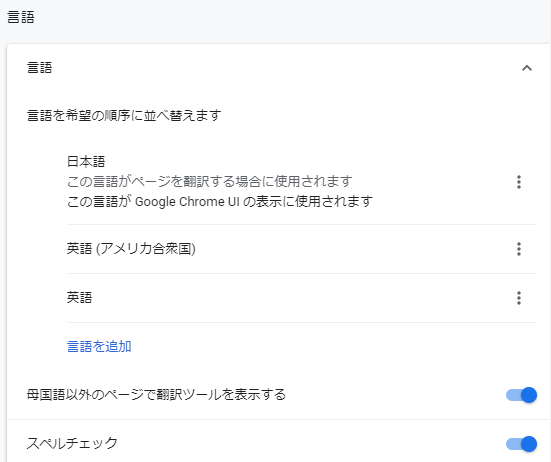
「母国語以外のページで翻訳ツールを表示する」のスイッチをオフにします。

これで、どのサイト・どのページを開いても、翻訳ツールはポップアップしません。
翻訳したくなったら、先ほどと同様、ページ内で右クリックでメニューから「日本語に翻訳」を選べばOKです。
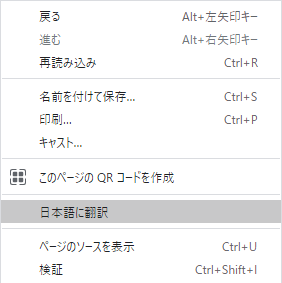
言語ごとに制御
「ある言語では翻訳ツールをポップアップさせない」という設定です。これも「設定」の「言語」で設定します。
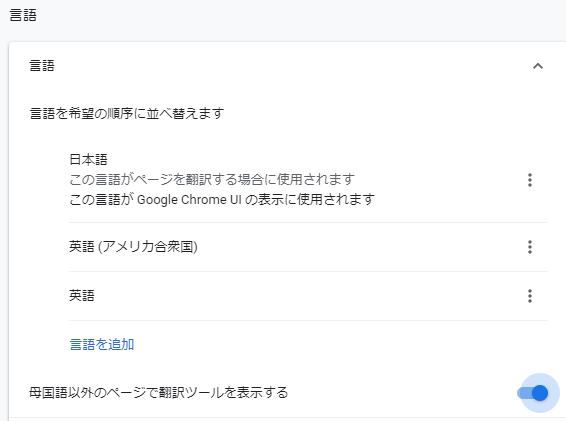
「母国語以外のページで翻訳ツールを表示する」のスイッチはオンにしておきます。
対象とする言語のメニューを開きます。
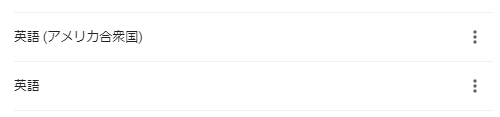
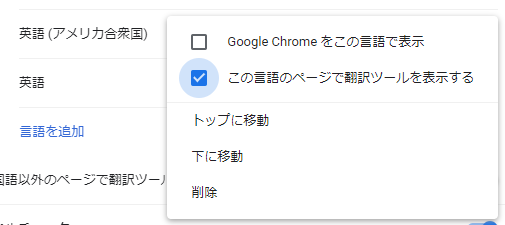
「この言語のページで翻訳ツールを表示する」のチェックを外します。
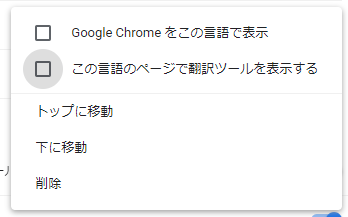
これで、選んだ言語のサイトでは翻訳ツールの自動ポップアップはなくなります。
対象言語を追加することもできます。
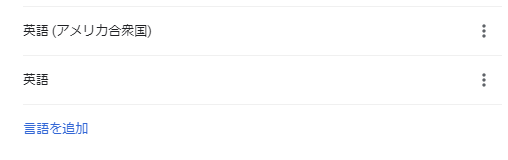
「言語を追加」を選びます。
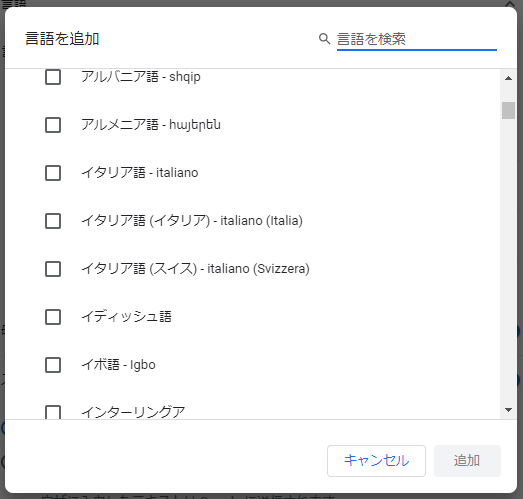
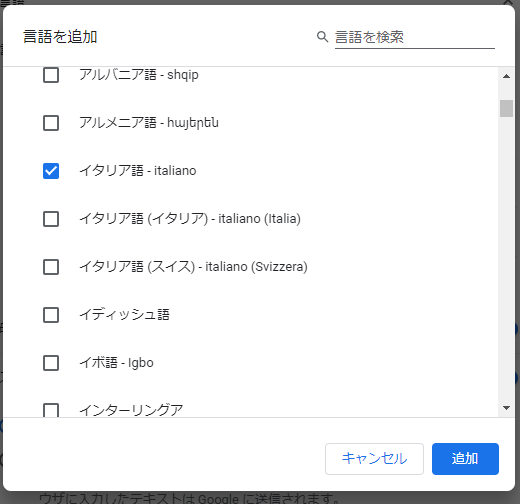
例えば上のように「イタリア語」を選んで「追加」すると先ほどのメニュー内に「イタリア語」が追加されます。
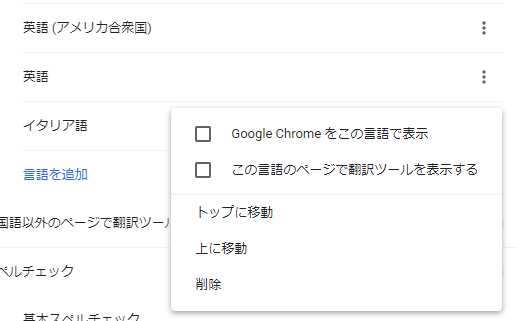
これで、イタリア語のページも翻訳ツールの自動ポップアップはなくなります。
この場合も右クリックでメニューから「日本語に翻訳」を選べば翻訳できます。
以上、好みの方法でどうぞ。